地面控制点管理
当需要对地面控制点进行添加/编辑以提高精度时,可使用地面控制点管理功能实现。
为了便于管理,程序通过两个独立的数据集来管理不同来源的控制点:
- 采集控制点数据集:用于管理外业采集的控制点。
- 自动生成控制点数据集:主要用于存储通过生成地面控制点功能自动生成的控制点。
在打开地面控制点管理功能时,默认管理的是采集控制点数据集。您可以通过管理窗口的控制点数据集下拉菜单,随时切换需要管理的数据集。
有关添加、修改及删除点位的操作,请参见点编辑。地面控制点管理属性表的工具栏集成了多项功能,包括筛选、搜索、排序(升序/降序)、导入外业采集控制点、导出、删除、批量删除及残差计算等。本文将重点介绍其中的筛选、导入外业采集控制点、批量删除和残差计算功能。
本功能仅在流程中存在原始影像时可用。
SuperMap ImageX Pro 11i(2023) 版本开始支持。
功能入口
影像处理选项卡->几何校正组->生成地面控制点下拉菜单->地面控制点管理。
筛选
用于筛选属性表中符合条件的控制点,提供的三种方式如下:
- 概览地图范围:属性表只显示概览地图窗口中显示的连接点记录。当概览地图关闭时,执行筛选操作将默认显示所有连接点。
- 匹配影像:勾选一幅或多幅影像,则属性表会显示指定影像关联的控制点。
- SQL表达式:根据输入的表达式筛选符合条件的控制点。
导入外业采集控制点
在遥感影像生产过程中,若参考影像的精度较低,无法满足项目要求,可通过导入外业采集的高精度控制点来提升成果数据的精度。这种方法能够有效弥补参考影像的不足,确保最终成果达到所需的精度标准。
主要操作步骤如下:
- 在地面控制点管理窗口中,点击工具栏的导入外业采集控制点按钮,将弹出采集控制点对话框。
- 在对话框中设置以下参数:
- 控制点文件:选择本地中存放控制点信息的*.txt、*.xls或*.xlsx文件。控制点文件前四列的顺序必须为“序号”、“经度”、“纬度”、“高程”,否则导入结果可能与实际信息不匹配。
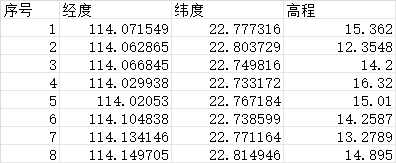
图:控制点文件 - 源坐标系设置:设置采集控制点时使用的坐标系,以确保将坐标系转换为采集控制点数据集默认坐标系后,控制点经纬度信息依然保持高度准确。
- X/Y精度:采集控制点在X/Y(经纬度)方向上的精度值,默认值为1,单位为m。值越小,控制点参与平差的权重越大。
- Z精度:采集控制点在Z(高程)方向上的精度值,默认值为1,单位为m。值越小,控制点参与平差的权重越大。
- 列表:添加控制点文件后,会自动读取文件中的控制点信息。可通过列表左侧的复选框,控制是否将检测到的控制点导入到采集控制点数据集中。默认为全部勾选,即导入所有检测到的控制点。
- 控制点文件:选择本地中存放控制点信息的*.txt、*.xls或*.xlsx文件。控制点文件前四列的顺序必须为“序号”、“经度”、“纬度”、“高程”,否则导入结果可能与实际信息不匹配。
- 单击确定按钮,完成控制点导入,并自动弹出编辑点对话框。
- 选中地面控制点管理窗口中的第一行记录,同时在编辑点对话框中选择编辑按钮,移动点的位置来确认控制点在原始影像中的像方坐标。
- 重复第四步中的操作,为所有导入控制点添加像方坐标。
批量删除
批量删除用于删除符合筛选条件的所有控制点。点击批量删除按钮后,弹出批量删除对话框,可删除的内容如下:
- 删除自动生成控制点:勾选后,将删除自动生成的所有控制点。
- 删除指定残差范围的点:勾选后,将根据右侧输入框中的数值,删除残差大于等于该数值的所有控制点。
- 删除检查点:勾选后,将删除属性表中的所有检查点。
残差计算
提供实时残差和手动残差计算,计算结果将实时更新至属性表中。
- 纠正模型类型:提供线性RPC纠正模型、二次多项式RPC纠正模型和三次多项式RPC纠正模型,默认选择线性RPC纠正模型。
- 线性RPC纠正模型:适用于影像内部畸变较小的情况,此模型要求地面控制点个数不少于4个。
- 二次多项式RPC纠正模型:适用于影像内部畸变适中的情况,此模型要求地面控制点个数不少于9个。
- 三次多项式RPC纠正模型:适用于影像内部畸变较大的情况,此模型要求地面控制点个数不少于16个。
- 实时残差:
- 选中:将基于纠正模型类型实时计算各控制点的残差信息。若控制点少于纠正模型所需的数量,将不进行自动实时残差计算。
- 未选中(默认项):不进行实时残差计算。
- 手动残差:未选中实时残差时可用。点击此按钮后,将基于纠正模型类型实时计算各控制点的残差信息。若控制点少于纠正模型所需的数量,将不进行残差计算。
相关主题



